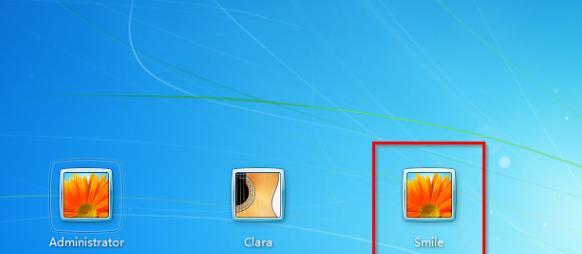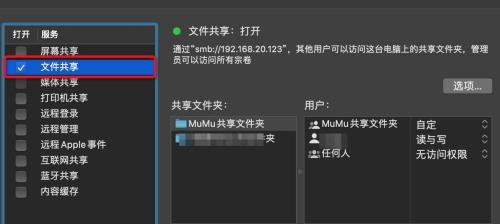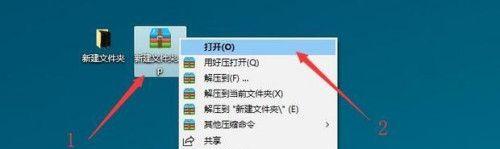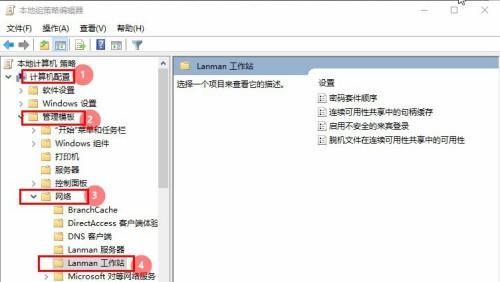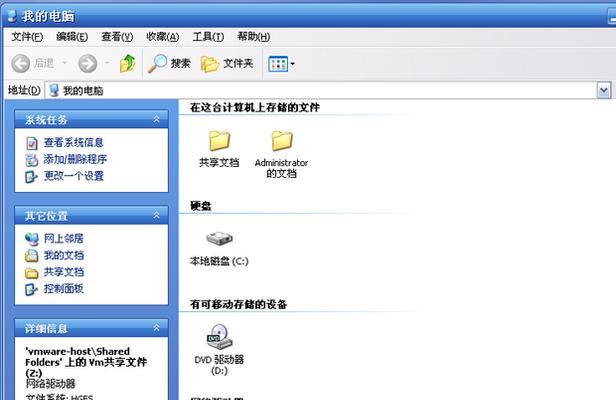如何通过两台电脑建立共享文件夹(简易教程帮助您实现文件共享)
游客 2024-11-28 10:25 分类:电脑技巧 35
在现代科技高速发展的时代,我们经常需要在不同的设备之间共享文件。本文将介绍如何通过两台电脑建立共享文件夹,使您能够方便地在这两台电脑之间传输和共享文件。
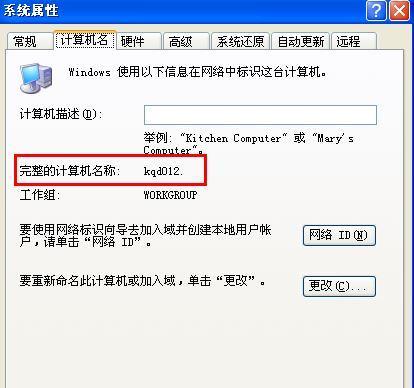
准备两台电脑
在开始共享文件夹之前,您需要准备两台电脑,并确保它们连接到同一局域网。这样可以保证两台电脑之间能够相互通信。
打开文件共享选项
在第一台电脑上,点击开始菜单,选择“控制面板”,然后找到“网络和共享中心”。在“网络和共享中心”界面中,点击左侧的“更改高级共享设置”。
启用文件和打印机共享
在“更改高级共享设置”界面中,找到“文件和打印机共享”部分。选择“启用文件和打印机共享”。
创建共享文件夹
在第一台电脑上,找到您想要共享的文件夹,并右键点击它。选择“属性”,然后进入“共享”选项卡。在“共享”选项卡中,点击“高级共享”,然后勾选“共享此文件夹”。
设置共享权限
在“共享”选项卡中,点击“权限”。在权限设置界面中,您可以选择允许其他用户对该共享文件夹进行读取、写入或修改操作。点击“确定”保存设置。
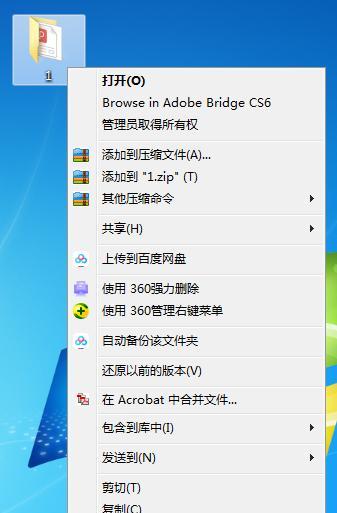
连接到共享文件夹
在第二台电脑上,打开资源管理器。在地址栏中输入第一台电脑的IP地址(可以在网络和共享中心中找到),然后按下回车键。如果一切设置正确,您将能够看到第一台电脑上共享的文件夹。
将共享文件夹添加到收藏夹
为了方便以后访问共享文件夹,您可以将其添加到收藏夹。在资源管理器中,右键点击共享文件夹,并选择“添加到收藏夹”。
使用共享文件夹
现在,您可以在第二台电脑问和使用共享文件夹了。您可以复制、移动或编辑这些文件,就像它们本来就存在于第二台电脑上一样。
更新共享文件夹
如果您在第一台电脑上对共享文件夹做出了改动,第二台电脑上的共享文件夹也会相应更新。这使得多人协作变得更加便捷和高效。
注意共享安全
尽管共享文件夹使得文件传输和共享变得简单,但您也需要注意共享安全。请确保只授权给需要访问共享文件夹的人,并定期检查共享权限。
其他共享选项
除了通过局域网建立共享文件夹外,您还可以考虑使用云存储服务或其他第三方工具来实现文件的跨设备共享。
定期备份共享文件夹
为了避免意外数据丢失,建议定期备份共享文件夹中的重要文件。这样即使发生意外情况,您也能够恢复重要数据。
解决共享问题
如果在共享文件夹的过程中遇到问题,您可以尝试重新启动电脑、检查网络连接或者查看操作系统的帮助文档来解决。
随时关闭共享
如果您不再需要共享文件夹或者需要暂时关闭共享,可以通过相同的设置界面将其停用或取消共享。
通过两台电脑建立共享文件夹是实现文件共享的一种简便方法。只需几个简单的设置步骤,您就能轻松地在两台电脑之间传输和共享文件。记住要注意共享安全,并定期备份重要的共享文件夹。希望本文对您有所帮助!
如何在两台电脑上建立共享文件夹
在现代社会,电脑已经成为我们工作和生活的必备工具之一。然而,在我们使用多台电脑的时候,如何方便地共享文件成为了一个问题。本文将介绍如何在两台电脑上建立共享文件夹,以便您能够轻松地在不同电脑之间共享文件。
1.确保两台电脑处于同一网络环境下

确保两台电脑都连接在同一个网络中,可以是家庭网络或者公司局域网,这样才能实现文件共享的功能。
2.在电脑A上创建一个共享文件夹
在电脑A上选择一个合适的位置,右键点击鼠标,在弹出的选项中选择“新建”并选择“文件夹”,然后将这个文件夹命名为您想要的共享名称。
3.设置共享文件夹的权限
在电脑A上找到刚创建的共享文件夹,右键点击鼠标并选择“属性”,在“共享”选项卡中点击“高级共享”,然后勾选“共享此文件夹”选项,并设置共享的权限。
4.记下电脑A的共享名称和IP地址
在电脑A上,记下共享文件夹的名称和IP地址。这些信息将在后续的设置中使用。
5.在电脑B上打开文件资源管理器
在电脑B上,打开文件资源管理器,并在地址栏中输入电脑A的IP地址,按下回车键。
6.输入电脑A的登录凭证
在电脑B上,如果需要输入用户名和密码来访问电脑A的共享文件夹,确保您输入正确的登录凭证。
7.在电脑B问电脑A的共享文件夹
在成功登录电脑A后,您可以看到共享文件夹的名称。现在,您可以在电脑B问和编辑电脑A上的文件了。
8.在电脑A问电脑B的共享文件夹
同样地,您也可以在电脑A上通过相同的方式访问和编辑电脑B上的共享文件夹。
9.如何修改共享文件夹的权限
如果您需要修改共享文件夹的权限,可以在电脑A上找到共享文件夹,右键点击鼠标并选择“属性”,然后在“共享”选项卡中点击“高级共享”,进行相应的设置。
10.如何添加更多共享文件夹
如果您想要在两台电脑之间共享更多的文件夹,只需重复前面的步骤,在电脑A上创建新的共享文件夹,并在电脑B上通过相同的方式访问。
11.如何断开共享文件夹的连接
如果您不再需要共享文件夹的连接,可以在电脑B上关闭文件资源管理器,或者在电脑A上关闭共享文件夹。
12.共享文件夹的局限性
虽然共享文件夹提供了方便的文件共享功能,但它也存在一些局限性,例如只能在连接的网络环境下才能访问,以及可能存在安全隐患。
13.共享文件夹的优势
尽管存在一些局限性,共享文件夹仍然是一种简单且有效的方式来实现文件共享,特别适用于小规模的办公环境或家庭网络。
14.其他文件共享方式
除了共享文件夹外,还有其他一些文件共享方式,例如使用云存储服务或者使用专门的文件传输工具。
15.
通过建立共享文件夹,我们可以轻松地在两台电脑之间共享文件。只需按照上述步骤,在两台电脑上进行简单设置,即可实现文件的快速共享和访问。无论是在家庭网络还是在公司局域网中,共享文件夹都是一个方便实用的工具。
版权声明:本文内容由互联网用户自发贡献,该文观点仅代表作者本人。本站仅提供信息存储空间服务,不拥有所有权,不承担相关法律责任。如发现本站有涉嫌抄袭侵权/违法违规的内容, 请发送邮件至 3561739510@qq.com 举报,一经查实,本站将立刻删除。!
- 最新文章
- 热门文章
- 热评文章
-
- 电脑关机卡机了怎么办?电脑关机卡顿的解决步骤是什么?
- 联想光面屏笔记本开机方法是什么?如何解决开机问题?
- 火线如何连接笔记本电脑?步骤是什么?
- 小米手机拍照60帧丢失怎么办?
- 固态内存条怎么换台式电脑?安装步骤是?
- 中兴移动定制电脑配置性能如何?适合哪些用途?
- 投影仪为什么升级系统很卡?如何优化?
- 电脑屏幕黑屏时如何清洁?清洁方法有哪些?
- 电脑重置后声音模式如何调整?设置步骤是什么?
- 高端笔记本电脑i7是什么?i7处理器的性能如何?
- 查看电脑配置在win8系统中如何操作?步骤是什么?
- 一万二预算的A卡电脑配置推荐?
- 电脑图标软件彻底删除步骤?如何清理残留文件?
- 电脑显示器导致眼花如何解决?
- 笔记本电脑改色需要多少钱?改色效果能持续多久?
- 热门tag
- 标签列表
- 友情链接